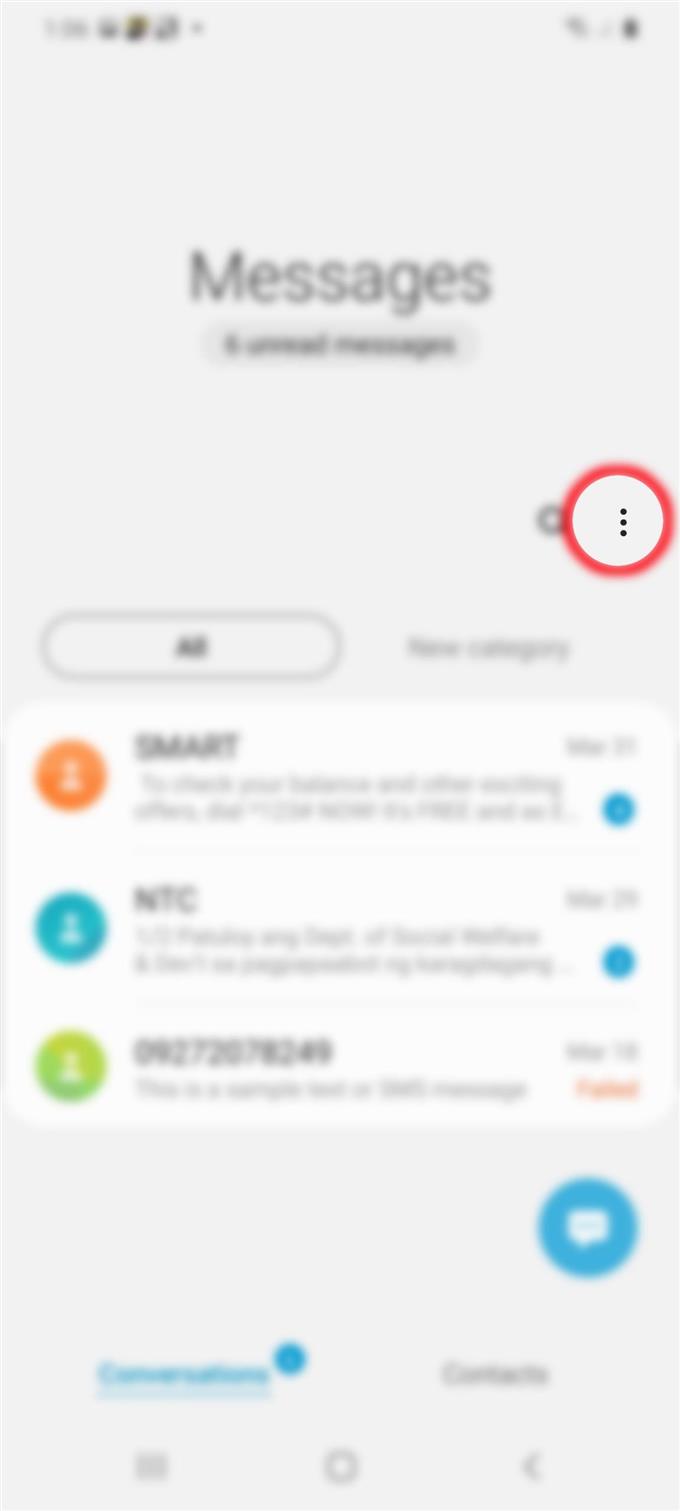O Messages é um dos aplicativos pré-instalados / de estoque do novo Samsung Galaxy S20. Por padrão, SMS ou mensagens de texto são processadas por meio do aplicativo de mensagens embutido. Se você olhar para a interface do aplicativo, poderá dizer que é clara e simples. No entanto, esse aplicativo realmente possui mais configurações e recursos no aplicativo que você pode utilizar e personalizar para fazer com que o aplicativo de mensagens interno do telefone funcione da maneira que você deseja processar SMS ou mensagens de texto. Continue lendo para saber como configurar a notificação de texto no seu Galaxy S20.
Por padrão, o som de alerta de mensagem de texto é definido como o clipe de SMS patenteado da Samsung. Embora muitas pessoas não gostem de alterar esse som de alerta para fins de marca, outras não se importam em fazê-lo, pois desejam definir as coisas de acordo com sua própria predileção. Se você é um dos últimos usuários finais, personalizar as notificações de texto é apenas uma das muitas coisas que você pode fazer no seu novo smartphone Samsung Galaxy. Role para baixo para ver instruções mais detalhadas.
Etapas fáceis para configurar a notificação de texto no Galaxy S20
Tempo necessário: 8 minutos
As etapas a seguir ajudarão você a configurar e gerenciar as configurações de notificação de texto no seu novo Samsung Galaxy S20. Com essas etapas, você pode personalizar o som ou alerta de notificação para cada mensagem de texto recebida. Caso esteja com problemas para seguir as instruções fornecidas, também incluímos as capturas de tela como representações visuais dos procedimentos individuais. E aqui está como funciona.
- Na tela inicial, toque no ícone Mensagens (padrão).
O aplicativo Mensagens será aberto a seguir.

- Na tela Mensagens, toque no ícone Menu.
Basta procurar a figura de três pontos localizada no lado superior direito da tela.

- Toque em Configurações na lista de opções do menu rápido.
Isso abrirá as configurações do aplicativo Mensagens para configurar.

- Toque em Notificações.
Uma nova tela onde você pode gerenciar as notificações de texto será exibida.

- Toque no botão ao lado de Mostrar notificação para ativar o recurso.
É ativado se o interruptor estiver azul. Caso contrário, é cinza.
Subitens e opções serão carregados.
- Toque no ícone do aplicativo para desativar ou ativar o recurso.
Quando ativado, um pequeno ponto aparecerá no ícone do aplicativo se você perdeu uma notificação.

- Navegue até a seção Categorias e selecione Notificações gerais.
Na próxima tela, você verá diferentes opções para notificações de texto.
Você pode configurar qualquer uma dessas opções e recursos que deseja usar para as notificações de texto do seu telefone..
- Na categoria de notificação, verifique se a opção Mostrar notificações está ativada, Alerta está selecionado e Mostrar como pop-up está ativado. Em seguida, toque em Som para alterar o som do alerta de SMS.
Uma lista de clipes de áudio pré-instalados será preenchida.

- Role para baixo e toque para selecionar um novo clipe de áudio que você deseja usar como som de alerta de notificação de texto.
Parte de cada clipe de áudio será reproduzida quando selecionada ou destacada.

Ferramentas
- Android 10, One UI 2.0 e superior
Materiais
- Galaxy S20, Galaxy S20 Plus, Galaxy S20 Ultra
O som do alerta de notificação de texto agora foi modificado!
Outras opções de notificação que você pode editar incluem estilo de notificação, som, vibração, emblemas de ícones de aplicativos, tela de bloqueio e Ignorar Não Incomodar.
Além das notificações de texto, também existem outros recursos de SMS que você pode gerenciar e utilizar para personalizar totalmente o aplicativo de mensagens do seu telefone, de acordo com suas preferências. Tudo isso pode ser acessado através das configurações do aplicativo Mensagens e preferências in-ap.
Caso esteja com problemas para alterar as configurações e / ou encontrar um erro ao tentar fazer as alterações necessárias, leia e reveja o prompt de erro, pois normalmente informa o que deu errado e o que deve ser feito para corrigir as coisas e funcionar como pretendido.
E isso abrange tudo neste tutorial. Mantenha-se informado para obter tutoriais, dicas e truques mais abrangentes que ajudarão você a aproveitar ao máximo seu novo smartphone Samsung Galaxy S20.
Você também pode conferir nossa Canal do Youtube para ver mais tutoriais em vídeo sobre smartphones e guias de solução de problemas.
Leia também: Como remover pop-ups de anúncios e malware no Galaxy S20